こちらでは内蔵HDDを簡単にPCと接続して使用できる便利なHDDスタンドをご紹介します、前回新しく購入したHDDをクローン(複製)する方法を、「Western DigitalのHDDにデータを移行する 1」や「Western DigitalのHDDにデータを移行する 2」でご紹介しましたが、HDDスタンドを使用する事で新しいHDDをPCで簡単に使用出来るようにする事が出来ます、HDDスタンドとは内蔵のHDDやSSDを差し込むだけで外付けのHDDやSSDの様に使用出来るケースの事で、PCとHDDスタンドをUSBケーブルで接続するだけですので使用方法も簡単です、内蔵HDDを差し込むだけですのでUSBメモリの様に簡単に使い分けることも出来ます。
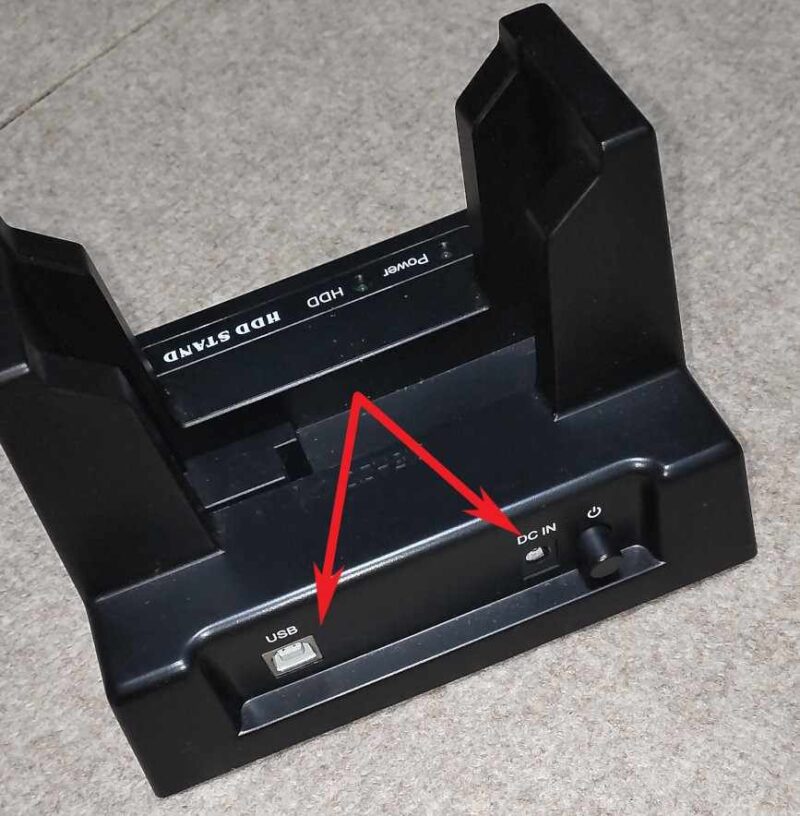
上の画像は私が使用しているHDDスタンドです、結構昔に購入した製品ですので今では探しても売っていなさそうですが、使い方は最近のHDDスタンドも大体同じですので、こちらを例にご紹介してみたいと思います、まずは上の画像の矢印の端子ですね、「USB」と「DC IN」という端子がありますが、この「USB」の端子とPCのUSBの端子をケーブルで接続してください、製品にもよるかもしれませんが大体ケーブルはHDDスタンドに付属していると思います、次に「DC IN」の端子を付属のACアダプタでコンセントと接続しましょう。
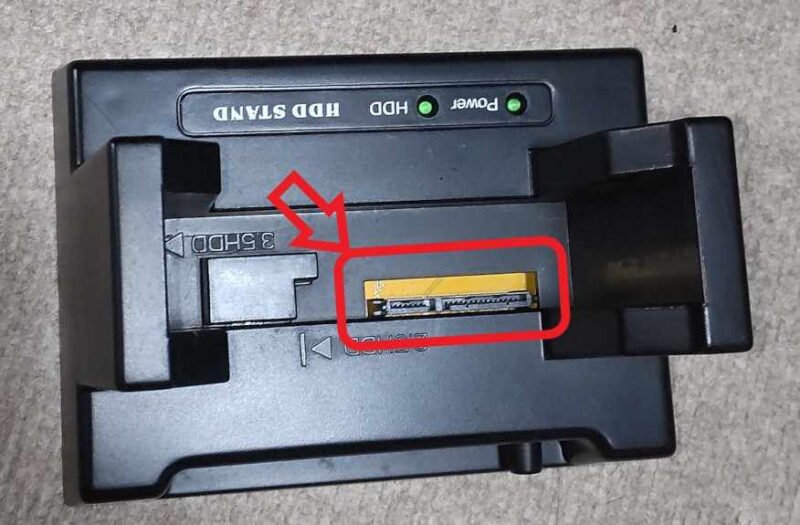
あとはHDDスタンドのSATA部分にHDDやSSDを差し込んだら準備完了ですね、このHDDスタンドでは3.5インチと2.5インチのSATA接続のHDDやSSDを使用する事が出来ます。

HDDを接続すると上の画像の様な感じになります、後は電源スイッチをオンにすれば外付けのストレージの様にPCからこのHDDを操作する事が出来る訳ですね、別の内蔵HDDに切り替えたい場合は電源スイッチをオフにしてからHDDを交換して、もう一度電源をオンにすれば簡単に切り替えることも出来ます、一台持っておくと便利な機器ですね。
複数の内蔵HDDを切り替えて使いたいなら収納ケースも持っておくと安心ですね、剥き出しでHDDを置いておくのは落としたりぶつけたりで故障の可能性もありますので、上記の収納ケースは3.5インチ用の収納ケースで5台保管する事が出来ます。
中には上記の様な3.5インチHDDを8台、2.5インチHDDを6台で計14台収納する事が出来る大容量の収納ケースもあったりします。
HDDスタンドは色々なメーカーから色々な種類が販売されています、差し込み可能なストレージの種類や対応容量を確認して購入しましょう、例えば上記のHDDスタンドは3.5インチと2.5インチのSATA接続のHDDとSSDを使用する事が出来ます、そして容量は2.5インチのSSDが2TB、2.5インチのHDDが5TB、3.5インチのHDDが16TBまで対応を確認されているようですね。

![[商品価格に関しましては、リンクが作成された時点と現時点で情報が変更されている場合がございます。] [商品価格に関しましては、リンクが作成された時点と現時点で情報が変更されている場合がございます。]](https://hbb.afl.rakuten.co.jp/hgb/2c3e6d88.d23be6d0.2c3e6d89.1557c2c0/?me_id=1210933&item_id=10738350&pc=https%3A%2F%2Fthumbnail.image.rakuten.co.jp%2F%400_mall%2Fdtc%2Fcabinet%2Fmc388%2F194037.jpg%3F_ex%3D240x240&s=240x240&t=picttext)

![[商品価格に関しましては、リンクが作成された時点と現時点で情報が変更されている場合がございます。] [商品価格に関しましては、リンクが作成された時点と現時点で情報が変更されている場合がございます。]](https://hbb.afl.rakuten.co.jp/hgb/2ee5b1f8.b1de26fa.2ee5b1f9.4d9b8f85/?me_id=1402764&item_id=10004815&pc=https%3A%2F%2Fthumbnail.image.rakuten.co.jp%2F%400_mall%2Fcross-one%2Fcabinet%2F6%2F1730685-image1.jpg%3F_ex%3D240x240&s=240x240&t=picttext)
![[商品価格に関しましては、リンクが作成された時点と現時点で情報が変更されている場合がございます。] [商品価格に関しましては、リンクが作成された時点と現時点で情報が変更されている場合がございます。]](https://hbb.afl.rakuten.co.jp/hgb/2ee5c051.c72c37dd.2ee5c052.dbf1acce/?me_id=1211995&item_id=10011411&pc=https%3A%2F%2Fthumbnail.image.rakuten.co.jp%2F%400_mall%2Flogitec%2Fcabinet%2F01376119%2F1bay%2Flhr-l1bstwu3d.jpg%3F_ex%3D240x240&s=240x240&t=picttext)
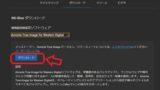


コメント